Kaip sukonfigūruoti nekontroliuojamą „AnyDesk Access“
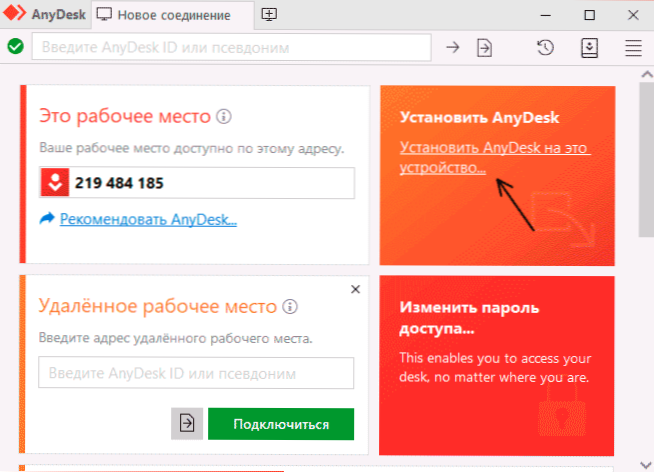
- 2985
- 521
- Raul Becker
„AnyDesk“ yra puiki programa, skirta prisijungti prie nuotolinio kompiuterio, valdyti ir dirbti nuotolinėje darbo vietoje, viena geriausių (žr. Geriausios kompiuterių valdymo programos). Viena iš dažnai populiarių funkcijų yra nekontroliuojama prieiga prie prisijungimo prie nuotolinio kompiuterio, nereikia priimti ryšio jame.
Šiose instrukcijose išsamiai apie tai, kaip sukonfigūruoti nekontroliuojamą prieigą prie „AnyDesk“, taip pat papildomi niuansai, kurie gali būti naudingi ir palengvinti ryšį. Tai taip pat gali būti įdomu: išsamiai apie bet kokio ryšio galimybes ir naudojimą nuotoliniam kompiuterių valdymui.
Turinys
- 1. Konfigūruokite nekontroliuojamą prieigą prie „AnyDesk“
- 1.1 nustatymo procesas
- 1.2 papildomos galimybės
- 2. Vaizdo instrukcija
Nekontroliuojamos prieigos prie „AnyDesk“ konfigūravimo procesas
Nekontroliuojama prieiga yra suderinta kompiuteryje, kurį reikia prijungti bet kuriuo metu, kai jis įjungtas. Prieš pradėdami nustatyti nustatymą, atkreipkite dėmesį: pageidautina, kad kompiuteryje būtų įdiegta „AnyDesk“ programa, o ne tik atsisiunčiama ir paleista. Jei pagrindiniame programos lange matote mygtuką „Įdiegti anyDesk“, kaip žemiau esančiame paveikslėlyje, paspauskite jį ir įdiekite.
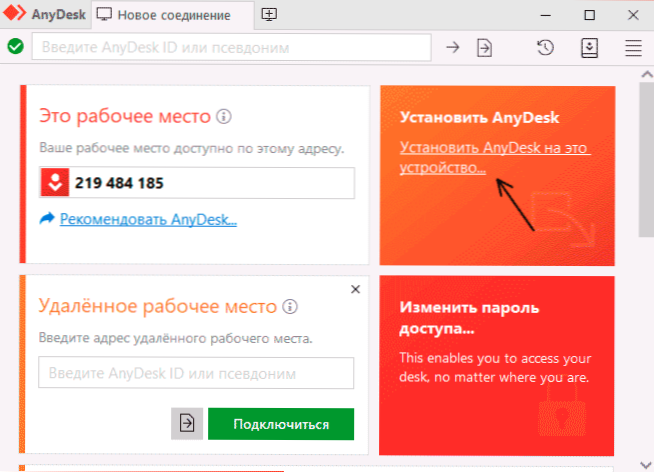
Ką tai mums duos: Įdiegus bet kurį „AnyDesk“, pagal numatytuosius nustatymus jis bus paleistas, kai kompiuteris bus įjungtas (pranešimas „Windows 10“, 8, 8 atveju.1 ir „Windows 7“) - tai yra, mes galime būti beveik tikri, kad nekontroliuojamos prieigos režimo ryšys bus sėkmingas.
Kiti nekontroliuojamos prieigos nustatymo veiksmai yra šie:
- Pagrindinėje programos lange spustelėkite „Keisti prieigos slaptažodį“ arba spustelėkite mygtuką Meniu, atidarykite „Nustatymai“, tada - skyrius „Sauga“ ir spustelėkite mygtuką „Atrakinti saugos parametrus“ (tam reikia administratoriaus teisių kompiuteryje, be jų. Įgalinkite nekontroliuojamą prieigą, o ne ji pasirodys).
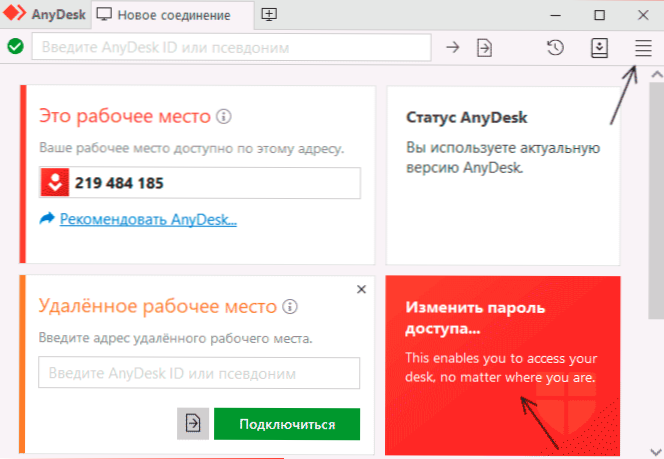
- Pažymėkite elementą „Leisti nekontroliuojamą prieigą“.
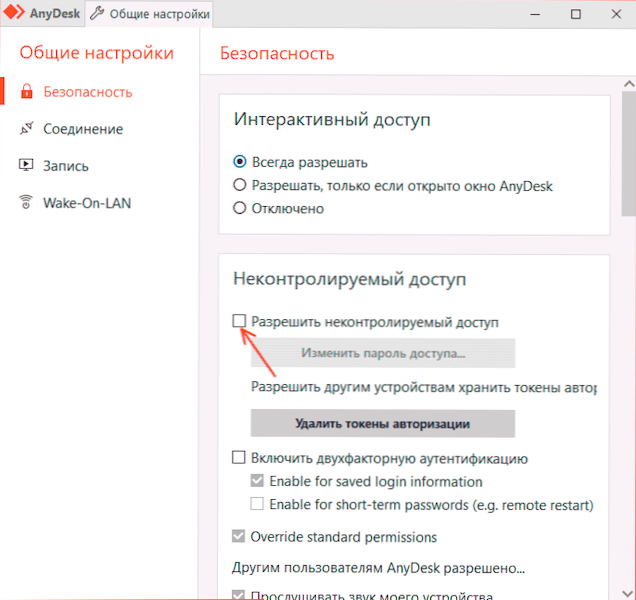
- Įveskite „AnyDesk“ nekontroliuojamos prieigos slaptažodžio slaptažodį ir patvirtinimą.
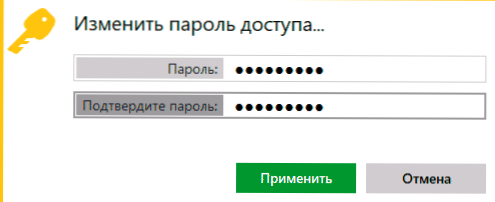
- Nustatymas gali būti laikomas baigtu: Galite prisijungti prie šio kompiuterio su slaptažodžiu ir vartotojo patvirtinimui nuotoliniame kompiuteryje nereikės (nors „Connection“ langas pasirodys ekrane). Jei norite, galite atkreipti dėmesį į elementą „įveskite automatiškai“, kad būsimoje slaptažodžio užklausoje nerodytų.
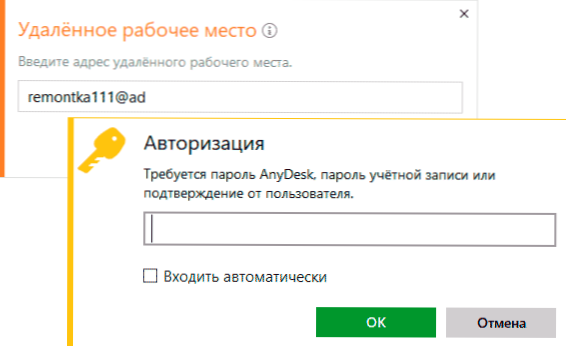
- Iškart po slaptažodžio, ryšio langas išnyks nuotoliniame kompiuteryje, o kompiuteryje pamatysite nuotolinės sistemos sąsają.
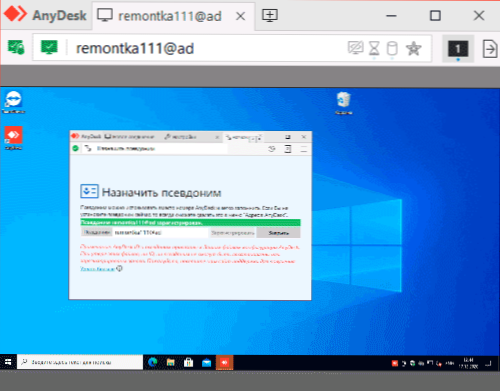
Papildomos galimybės
„AnyDesk“ taip pat yra keletas papildomų funkcijų, leidžiančių supaprastinti ryšį arba padaryti jį saugesnį:
- Nekontroliuojamos prieigos saugos skirtuke galite įjungti dviejų faktorių autentifikavimą naudodami autentifikavimo programas mobiliuosiuose įrenginiuose: Šiuo atveju, be ryšio slaptažodžio, taip pat reikės įvesti kodą iš programos iš programos.
- Skyriuje „Nustatymai“ - „Sąsaja“ - „Pseudonon“, galite nustatyti pavadinimą, kuriuo bus galima prisijungti prie šio kompiuterio, o ne skaitmeninio kodo: ryšys šiuo atveju gali būti patogesnis, o slapyvardis - slapyvardis lengviau atsiminti.
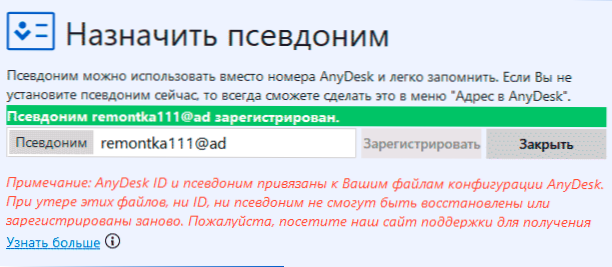
Tikiuosi, kad jums pasiseks, tačiau nebus jokių problemų dėl nustatymo ir darbo „AnyDesk“. Jei yra klausimų - paklauskite komentaruose, galbūt aš ar kažkas iš kitų skaitytojų galėsime pasiūlyti sprendimą.
- « Kaip paslėpti nuotrauką „iPhone“ ir paslėpti albumą su paslėptomis nuotraukomis
- Kaip pakeisti numatytąją naršyklę „iPhone“ »

